개요:
많은 사용자가 음악을 iPhone에 다운로드하여 오프라인에서 노래를 사용할 수 있도록하고 원할 때마다 음악을 즐기는 방법을 알고 싶어합니다. 이 가이드를 읽고 당신은 쉽게 당신의 아이폰에 음악을 다운로드하는 7 가지 방법을 배울 것입니다.
이 기사를 읽은 후 iPhone에 음악을 다운로드하는 방법에 대한 7 가지 방법을 배우게됩니다 . 이를 통해 컴퓨터에서 iPhone에 음악을 전송하거나 iPhone에 직접 음악을 다운로드할 수 있습니다.
Apple Music, Spotify, Google Play Music 및 Amazon Music과 같이 온라인으로 음악을 들을 수 있는 많은 음악 스트리밍 서비스가 있습니다. 이러한 서비스는 항목을 다운로드하지 않고도 음악을 즐길 수 있어 장치 저장 공간을 절약할 수 있는 많은 편의를 제공한다는 것은 의심의 여지가 없습니다. 그러나 인터넷에 연결되어 있지 않으면 음악을 들을 수 없거나 네트워크 연결이 좋지 않을 때 음악이 계속 버퍼링되는 등의 문제가 발생합니다.
그와 같은 이유가 주어지면 오프라인에서 사용할 수 있도록 iPhone에 음악을 다운로드하여 원할 때마다 음악을 들을 수 있습니다. 그렇다면 iPhone에 음악을 어떻게 다운로드할 수 있습니까?
| 해결 방법 | 상세 방법 |
|---|---|
| 1 부. 컴퓨터에서 iPhone으로 음악을 다운로드하는 방법 |
방법 1. iTunes없이 무료로 iPhone에 음악을 다운로드하는 방법... 자세히 보기 방법 2. 웹 사이트에서 iPhone으로 음악을 저장하는 방법... 자세히 보기 방법 3. iTunes에서 iPhone으로 음악을 다운로드하는 방법... 자세히 보기 방법 4. YouTube에서 iPhone으로 음악을 다운로드하는 방법... 자세히 보기 |
| 2 부. iPhone에서 직접 음악을 다운로드하는 방법 |
방법 1. Apple Music을 통해 iPhone에서 음악을 다운로드하는 방법... 자세히 보기 방법 2. Spotify를 통해 iPhone에서 음악을 다운로드하는 방법... 자세히 보기 방법 3. iTunes Store에서 iPhone에 음악을 추가하는 방법... 자세히 보기 |
1 부. 컴퓨터에서 iPhone으로 음악을 다운로드하는 방법
컴퓨터에서 iPhone으로 노래를 전송하거나 다운로드하여 iPhone 음악 라이브러리를 풍부하게하는 네 가지 방법이 있습니다.
방법 1. iTunes없이 무료로 iPhone에 음악을 다운로드하는 방법
EaseUS MobiMover와 같은 iPhone 전송 소프트웨어를 사용하면 iTunes없이 컴퓨터에서 iPhone으로 음악을 추가할 수 있습니다. EaseUS MobiMover는 iOS 장치 (iPhone / iPad)와 컴퓨터 또는 두 iOS 장치간에 음악, 사진, 비디오, 연락처, 메시지 등을 전송하는 데 도움이되는 iOS 데이터 전송 소프트웨어 도구입니다. 따라서 컴퓨터에서 iPhone으로 음악을 다운로드할 수있을뿐만 아니라 한 iPhone에서 다른 iPhone으로 음악을 전송하여 음악 라이브러리를 확장할 수도 있습니다.
iTunes없이 컴퓨터에서 iPhone으로 음악을 다운로드하려면 :
1 단계. iPhone을 컴퓨터에 연결하고 EaseUS MobiMover를 실행합니다. 그런 다음 "PC에서 핸드폰으로"> "파일 선택"으로 이동합니다.

2 단계. iPhone으로 전송할 음악 파일을 선택하고 "열기"를 클릭하여 계속합니다.

3 단계 . 선택한 음악 파일이 오디오로 분류됩니다. 확인란을 선택하고 "이전"을 클릭하여 PC에서 iPhone으로 음악 전송을 시작합니다. 완료되면 iPhone에서 음악 앱을 열어 이러한 노래를 확인하십시오.
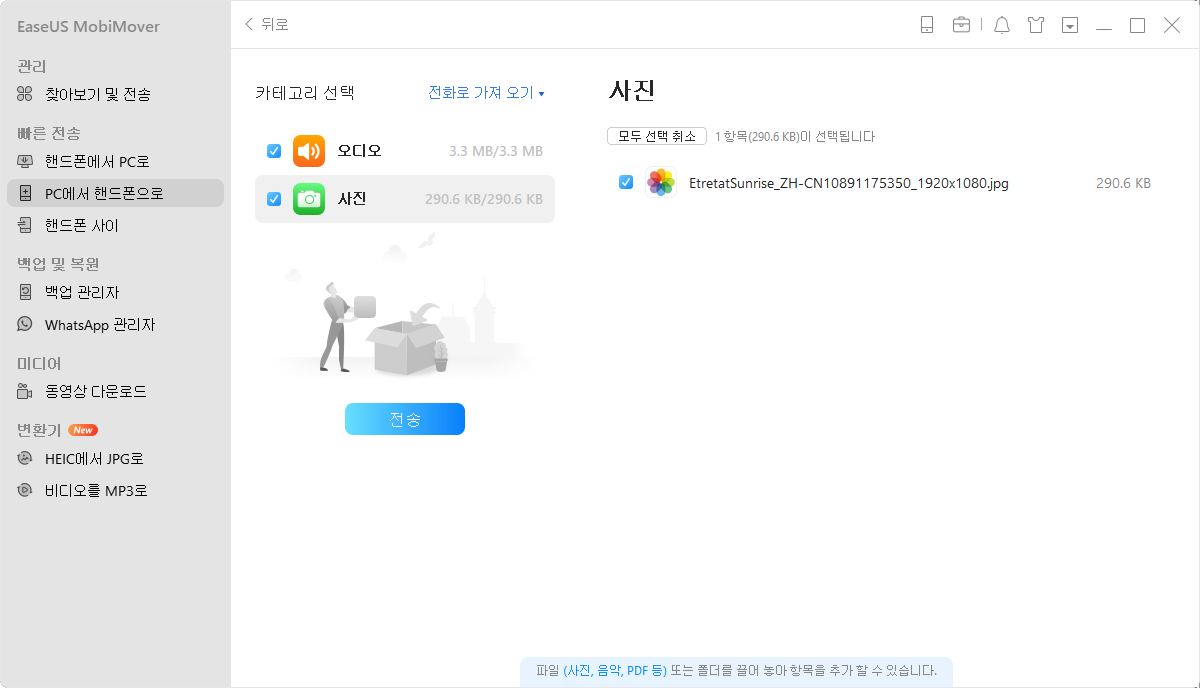
필요한 경우 EaseUS MobiMover를 사용하여 노래와 함께 사진, 비디오, 책 등과 같은 다른 파일을 iPhone에 추가할 수 있습니다. 또한 이 도구를 사용하면 YouTube, Vimeo, Facebook 등과 같은 웹 사이트에서 컴퓨터 또는 iPhone / iPad로 비디오를 다운로드할 수 있습니다. 이 기능을 사용하면 좋아하는 비디오를 모바일 장치에 저장하고 오프라인으로 볼 수 있습니다.
방법 2. 웹 사이트에서 iPhone으로 음악을 저장하는 방법
iPhone에 온라인 노래를 다운로드하는 것을 고려한 적이 있습니까? 도구의 비디오 다운로드 기능인 EaseUS MobiMover를 사용하면 온라인 비디오를 컴퓨터 또는 iDevice에 다운로드할 수 있을뿐만 아니라 온라인 음악을 iPhone에 직접 저장할 수도 있습니다.
가장 중요한 것은 비디오 다운로드 기능을 완전히 무료로 사용할 수 있다는 것입니다. 다양한 음악 사이트에서 좋아하는 노래를 iPhone으로 다운로드하여 무료로 오프라인에서 즐길 수 있습니다.
웹 사이트에서 iPhone으로 노래를 다운로드하는 방법에 대한 자세한 내용은 SoundCloud에서 음악을 다운로드하는 방법에 대한 가이드를 참조하십시오 .
방법 3. iTunes에서 iPhone으로 음악을 다운로드하는 방법
iTunes 보관함에 멋진 노래가 많이 저장되어 있습니까? 그렇다면 iTunes를 사용하여 iPhone에 노래를 다운로드할 수 있습니다. 언급 할 가치가있는 유일한 점은 iTunes 보관함을 iPhone에 동기화하면 현재 iPhone에 있는 노래, 영화 및 기타 미디어 파일이 새로 추가된 항목으로 대체된다는 것입니다. 데이터 손실이 발생하지 않으려면 대신 다른 실행 가능한 방법 중 하나를 시도하십시오.
iTunes를 사용하여 iPhone에 음악을 다운로드하려면 :
- 1 단계. 컴퓨터에 최신 버전의 iTunes를 설치했는지 확인하십시오.
- 2 단계. iPhone으로 다운로드하려는 음악이 iTunes 보관함에 없으면 "파일"> "보관함에 파일 추가"로 이동하여 노래를 iTunes에 추가하십시오.
- 3 단계 . USB 케이블을 사용하여 iPhone을 컴퓨터에 연결하고 자동으로 실행되지 않으면 iTunes를 실행합니다.
- 4 단계. 장치 아이콘을 클릭하고 "음악"옵션을 클릭합니다.
- 5 단계 . "음악 동기화"를 선택합니다. 경고 창에서 "제거 및 동기화"를 클릭하여 계속하십시오.
- 6 단계. "전체 음악 라이브러리"또는 "선택한 재생 목록, 아티스트, 앨범 및 장르"를 iPhone에 추가하도록 선택합니다. 후자를 선택하는 경우 재생 목록, 아티스트 및 앨범을 수동으로 선택해야합니다.
- 7 단계. "적용"> "동기화"를 클릭하여 iTunes를 사용하여 iPhone에 음악 다운로드를 시작합니다.
- 8 단계. 완료되면 iOS 장치에서 "음악"> "라이브러리"> "노래"로 이동하여 음악을 확인합니다.

Wi-Fi를 통해 iTunes에서 iPhone으로 음악을 다운로드할 수도 있습니다.
1 단계. 컴퓨터에서 Wi-Fi 동기화를 설정합니다.
- iPhone을 컴퓨터에 연결하고 iTunes를 시작합니다.
- 장치 아이콘을 클릭하고 "요약"을 선택하십시오.
- "옵션"섹션에서 "Wi-Fi를 통해이 iPhone과 동기화"를 선택하고 "적용"을 클릭하십시오.
2 단계. iTunes가 계속 실행되고 있고 iPhone이 전원에 연결되어 있는지 확인합니다.
3 단계 . iPhone에서 iTunes Wi-Fi 동기화를 켭니다.
- "설정"> "일반"> "iTunes Wi-Fi 동기화"로 이동하십시오.
- iPhone에 음악 추가를 시작하려면 "지금 동기화"를 클릭하십시오.
물론 Wi-Fi 동기화는 iTunes의 다른 파일도 iOS 기기에 동기화합니다.
방법 4. YouTube에서 iPhone으로 음악을 다운로드하는 방법
YouTube에서 컴퓨터 (Mac 또는 PC)로 음악을 다운로드할 수 있는 몇 가지 서비스 또는 도구가 있습니다. 그런 다음 EaseUS MobiMover와 같은 소프트웨어를 사용하여 다운로드한 노래를 컴퓨터에서 iPhone으로 전송하여 기기에 음악을 추가할 수 있습니다.
간단하지는 않지만 iPhone에 음악을 다운로드하는 입증된 방법입니다.
YouTube에서 음악을 다운로드하려면 Keepvid와 같은 온라인 도구를 사용할 수 있습니다. 사용 방법은 다음과 같습니다.
- 1 단계. YouTube로 이동하여 좋아하는 트랙이 포함 된 동영상의 URL을 복사합니다.
- 2 단계. Keepvid (https://keepvid.ch/)를 방문하여 URL을 주소 표시 줄에 붙여 넣습니다.
- 3 단계 : "MP4로 다운로드"또는 "MP3로 다운로드"의 두 가지 옵션이 표시됩니다. YouTube에서 컴퓨터로 음악을 다운로드하려면 "MP3로 다운로드"아래의 "다운로드"버튼을 클릭하십시오.
- 4 단계. 이후 방법 1에 따라 iOS 데이터 전송 도구를 사용하여 iPhone에 음악을 넣을 수 있습니다.

2 부. iPhone에서 직접 음악을 다운로드하는 방법
위의 모든 방법은 무료로 사용할 수 있지만 도움을 받으려면 컴퓨터가 필요합니다. 무선 솔루션을 선호하고 iPhone에서 직접 음악을 다운로드하려면 아래 유료 솔루션을 적용 할 수 있습니다.
방법 1. Apple Music을 통해 iPhone에서 음악을 다운로드하는 방법
컴퓨터없이 iPhone에 직접 노래를 다운로드하고 싶으십니까? Apple Music에서 iPhone으로 음악을 다운로드하십시오. Apple Music은 Apple Inc.에서 개발 한 음악 및 비디오 스트리밍 서비스입니다. Apple Music 구독을 통해 Apple Music에서 iPhone으로 음악을 자유롭게 다운로드 할 수 있습니다.
iPhone에서 음악을 다운로드하려면 :
- 1 단계. Apple Music 구독자인지 확인합니다.
- 2 단계. iPhone에서 "음악"앱을 엽니 다.
- 3 단계 . iPhone에 추가 할 노래를 검색하고 찾습니다.
- 4 단계. "추가"버튼을 클릭하여 음악 라이브러리에 노래를 추가합니다.
- 5 단계. "다운로드"버튼을 클릭하여 음악을 iPhone에 다운로드 한 다음 오프라인으로 즐길 수 있습니다.
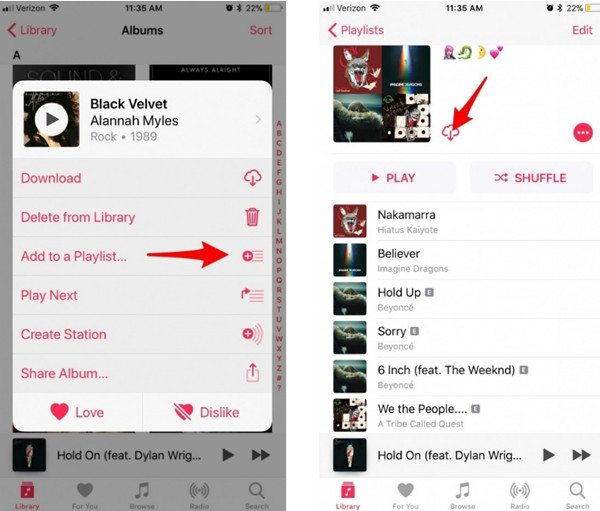
방법 2. Spotify를 통해 iPhone에서 음악을 다운로드하는 방법
Spotify와 같은 다른 타사 음악 스트리밍 서비스도 iOS 사용자에게 인기가 있습니다. 이러한 앱을 iPhone에 설치하면 구독 플랜을 구입한 경우 앱 내에서 iPhone으로 음악을 다운로드할 수도 있습니다. Spotify를 예로 들어 보겠습니다.
Spotify에서 iPhone으로 음악을 다운로드하려면 :
- 1 단계. iPhone에 다운로드할 재생 목록 또는 앨범으로 이동합니다.
- 2 단계. 다운로드 아이콘을 눌러 노래 다운로드를 시작합니다.
- 3 단계 . 아이콘이 녹색이되면 다운로드가 완료된 것입니다.

방법 3. iTunes Store에서 iPhone에 음악을 추가하는 방법
Apple Music을 사용하는 경우를 제외하고 iPhone에서 직접 음악을 다운로드하는 또 다른 방법은 iTunes Store에서 노래 나 앨범을 구입하는 것입니다. Apple Music을 사용하는 것과 달리 iTunes Store에서 항목을 구입하면 노래나 앨범을 영원히 소유하게됩니다. (참고로 Apple Music 구독을 중단하면 다운로드 한 음악이 만료됩니다.)
iTunes Store에서 iPhone으로 음악을 다운로드하려면 :
- 1 단계. iPhone에서 "iTunes Store"로 이동합니다.
- 2 단계. 화면하단의 "음악"을 탭합니다.
- 3 단계. 좋아하는 음악을 찾아서 구매할 가격을 탭합니다.
- 4 단계. 구입한 항목이 "Apple Music"앱에 표시됩니다. iPhone에 음악을 추가하고 오프라인으로 들으려면 "다운로드"버튼을 클릭하여 항목을 iOS 장치에 다운로드하십시오.
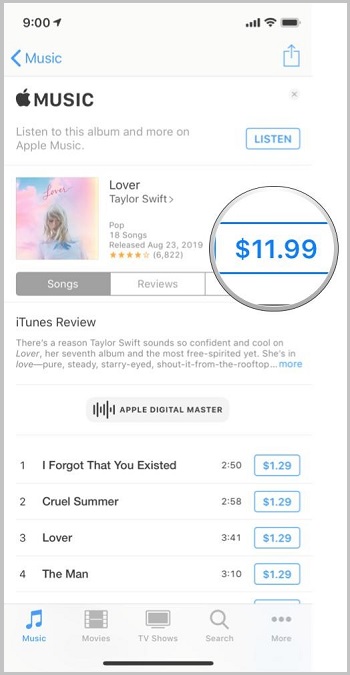
마무리
iPhone에 음악을 다운로드하는 가장 일반적인 방법입니다. 다른 도구나 서비스가 있지만 모두 이 가이드에 소개된 것과 비슷하게 작동합니다. 이 팁을 적용하여 iPad 또는 iPod에 음악을 다운로드할 수도 있습니다.



